
ಐಟ್ಯೂನ್ಸ್ ಒಂದು ಜನಪ್ರಿಯ ಮಾಧ್ಯಮ ಸಂಯೋಜಕವಾಗಿದೆ, ಇದು ಆಪಲ್ ಸಾಧನಗಳನ್ನು ಗಣಕಯಂತ್ರದೊಂದಿಗೆ ಸಿಂಕ್ರೊನೈಸ್ ಮಾಡಲು ಅನುಮತಿಸುತ್ತದೆ, ಗ್ರಂಥಾಲಯದ ಅನುಕೂಲಕರ ಸಂಗ್ರಹಣೆಯನ್ನು ಸಂಘಟಿಸಲು, ಸಂಗೀತವನ್ನು ರವಾನಿಸಿ, ವೀಡಿಯೊಗಳನ್ನು ವೀಕ್ಷಿಸಿ ಮತ್ತು ಇನ್ನಷ್ಟು. ಈ ಪ್ರೋಗ್ರಾಂನ ದಕ್ಷತೆಯೊಂದಿಗೆ ನೀವು ಯಾವುದೇ ಸಮಸ್ಯೆಗಳನ್ನು ಹೊಂದಿದ್ದರೆ ಅಥವಾ ಅದನ್ನು ಬಳಸಬೇಕಾದ ಅಗತ್ಯವನ್ನು ಕಣ್ಮರೆಯಾಯಿತು, ಅತ್ಯಂತ ತಾರ್ಕಿಕ ಪರಿಹಾರವು ಸಂಪೂರ್ಣ ಅಳಿಸುವಿಕೆಯಾಗಿರುತ್ತದೆ, ನಾವು ಇಂದು ಹೇಳುತ್ತೇವೆ.
ಕಂಪ್ಯೂಟರ್ನಿಂದ Iytyuns ಅನ್ನು ತೆಗೆದುಹಾಕಿ
ವಿಂಡೋಸ್ 10 ರನ್ನಿಂಗ್ ಕಂಪ್ಯೂಟರ್ಗಳಲ್ಲಿ, ಐಟ್ಯೂನ್ಸ್ ಅನ್ನು ಎರಡು ರೀತಿಗಳಲ್ಲಿ ಅಳವಡಿಸಬಹುದಾಗಿದೆ - ಆಪಲ್ ಅಧಿಕೃತ ಸೈಟ್ನಿಂದ ಡೌನ್ಲೋಡ್ ಮಾಡಿದ ಮೈಕ್ರೋಸಾಫ್ಟ್ ಸ್ಟೋರ್ ಅಥವಾ ಕಾರ್ಯಗತಗೊಳಿಸಬಹುದಾದ ಫೈಲ್ ಅನ್ನು ಬಳಸಬಹುದು. ಓಎಸ್ನ ಹಿಂದಿನ ಆವೃತ್ತಿಗಳಿಗೆ ಮಾತ್ರ ಲಭ್ಯವಿರುವ ಎರಡನೇ ಆಯ್ಕೆಯು, ಅಸ್ಥಾಪನೆಗೆ ಸ್ವಲ್ಪ ವಿಭಿನ್ನವಾದ, ಹೆಚ್ಚು ಸಂಕೀರ್ಣವಾದ ಅಲ್ಗಾರಿದಮ್ ಅನ್ನು ಸೂಚಿಸುತ್ತದೆ, ಏಕೆಂದರೆ ಪಿಸಿ ಮುಖ್ಯ ಕಾರ್ಯಕ್ರಮದೊಂದಿಗೆ, ಹೆಚ್ಚುವರಿ ಘಟಕಗಳನ್ನು ಸ್ಥಾಪಿಸಲಾಗಿದೆ, ಅದು ತೊಡೆದುಹಾಕಲು ಸಹ ಅಗತ್ಯವಾಗಿರುತ್ತದೆ. ಇದು ಹೆಚ್ಚು ಹೆಚ್ಚು ನೋಡೋಣ.ವಿಧಾನ 1: ಡಿಫೆಲ್ಲಟರ್ ಪ್ರೋಗ್ರಾಂಗಳು
ತಮ್ಮ ಕೆಲಸದ ಪ್ರಕ್ರಿಯೆಯಲ್ಲಿ ಹೆಚ್ಚಿನ ಕಂಪ್ಯೂಟರ್ ಅಪ್ಲಿಕೇಶನ್ಗಳು ಆಪರೇಟಿಂಗ್ ಸಿಸ್ಟಮ್ನಲ್ಲಿ ಕೆಲವು ಟ್ರ್ಯಾಕ್ಗಳನ್ನು ಬಿಡುತ್ತವೆ, ಮತ್ತು ಸಿಸ್ಟಮ್ ರಿಜಿಸ್ಟ್ರಿಯಲ್ಲಿ ಡಿಸ್ಕ್ ಮತ್ತು ನಮೂದುಗಳಲ್ಲಿ ಎರಡೂ ಫೈಲ್ಗಳಾಗಿವೆ. ಐಟ್ಯೂನ್ಸ್ ಕುರುಹುಗಳನ್ನು ಸಂಪೂರ್ಣವಾಗಿ ತೊಡೆದುಹಾಕಲು ನೀವು ಬಯಸಿದರೆ, ಈ ಉದ್ದೇಶದ ಪ್ರಯೋಜನವನ್ನು ವಿಶೇಷವಾದ ಡಿಫಾಲೈಟರ್ ಪ್ರೋಗ್ರಾಂಗಳಲ್ಲಿ ಒಂದಾಗಿದೆ. ಒಂದು ದೃಶ್ಯ ಉದಾಹರಣೆಯಾಗಿ, ನಾವು ಗಮನಾರ್ಹವಾದ CLENENER ನ ಸಹಾಯಕ್ಕಾಗಿ ಪಾವತಿಸುತ್ತೇವೆ, ಕೆಳಗಿನ ಕೆಳಗಿನ ಲಿಂಕ್ನಿಂದ ನೀವು ಕೆಳಗಿನ ಯಾವುದೇ ಪರಿಹಾರವನ್ನು ಆಯ್ಕೆ ಮಾಡಬಹುದು.

ಹೆಚ್ಚು ಓದಿ: ಕಾರ್ಯಕ್ರಮಗಳನ್ನು ತೆಗೆದುಹಾಕಲು ಪ್ರೋಗ್ರಾಂಗಳು
ಮೈಕ್ರೋಸಾಫ್ಟ್ ಅಂಗಡಿಯಿಂದ ಐಟ್ಯೂನ್ಸ್
ನೀವು ವಿಂಡೋಸ್ 10 ಗಾಗಿ ಅಪ್ಲಿಕೇಷನ್ ಸ್ಟೋರ್ನಿಂದ Aytyuns ಅನ್ನು ಸ್ಥಾಪಿಸಿದರೆ, ಅದನ್ನು ಅಳಿಸಲು ಕಷ್ಟವಾಗುವುದಿಲ್ಲ - ಅಂತಹ ಒಂದು ಕಾರ್ಯಕ್ರಮದ ನಂತರ ಯಾವುದೇ ಜಾಡಿನ ಮತ್ತು ಹೆಚ್ಚುವರಿ ಘಟಕಗಳು ಉಳಿದಿವೆ.
ಅಧಿಕೃತ ಸೈಟ್ನಿಂದ ಐಟ್ಯೂನ್ಸ್
ಅಧಿಕೃತ ಸೈಟ್ನಿಂದ ಡೌನ್ಲೋಡ್ ಮಾಡಲಾದ ಫೈಲ್ ಮೂಲಕ ಇಯಾನ್ಸ್ ಅನುಸ್ಥಾಪನೆಯನ್ನು ಸಾಂಪ್ರದಾಯಿಕ ರೀತಿಯಲ್ಲಿ ನಡೆಸಿದರೆ, ಸಾಫ್ಟ್ವೇರ್ ಘಟಕಗಳ ಮತ್ತೊಂದು ಐದು (ಕೆಲವೊಮ್ಮೆ ಕಡಿಮೆ) ನಿಮ್ಮ ಸಿಸ್ಟಮ್ನಲ್ಲಿ ಲಭ್ಯವಿರುತ್ತದೆ, ಇದು ಅದನ್ನು ತೆಗೆದುಹಾಕಬೇಕಾಗುತ್ತದೆ.
- ಆಪಲ್ ಮೊಬೈಲ್ ಸಾಧನ ಬೆಂಬಲ;
- ಆಪಲ್ ಸಾಫ್ಟ್ವೇರ್ ಅಪ್ಡೇಟ್;
- ಬೊಂಜೋರ್;
- ಆಪಲ್ ಸಾಫ್ಟ್ವೇರ್ ಬೆಂಬಲ (32-ಬಿಟ್);
- ಆಪಲ್ ಸಾಫ್ಟ್ವೇರ್ ಬೆಂಬಲ (64-ಬಿಟ್).
- ಅನುಕ್ರಮದಲ್ಲಿ "ಪ್ರೋಗ್ರಾಂಗಳನ್ನು ಅಳಿಸು" ವಿಭಾಗವನ್ನು ತೆರೆಯಿರಿ ಮತ್ತು ಈ ವಿಂಡೋದಲ್ಲಿ ತಮ್ಮ ಪ್ರಕಾಶಕರಿಗೆ ಪ್ರಸ್ತುತಪಡಿಸಲಾದ ಅಂಶಗಳ ಪಟ್ಟಿಯನ್ನು ಜೋಡಿಸಿ. ಇದನ್ನು ಮಾಡಲು, ಅದೇ ಹೆಸರಿನ ಅಗ್ರ ಫಲಕದ ಟ್ಯಾಬ್ ಅನ್ನು ಕ್ಲಿಕ್ ಮಾಡಿ.
- ಪರ್ಯಾಯವಾಗಿ ಎಲ್ಲಾ ಪ್ರೋಗ್ರಾಂಗಳನ್ನು ಅಸ್ಥಾಪಿಸಿ, ಪ್ರಕಾಶಕರು ಸೇಬು (ಇದನ್ನು ಅವರ ಹೆಸರಿನ ಬಲಕ್ಕೆ ಸೂಚಿಸಲಾಗುತ್ತದೆ).
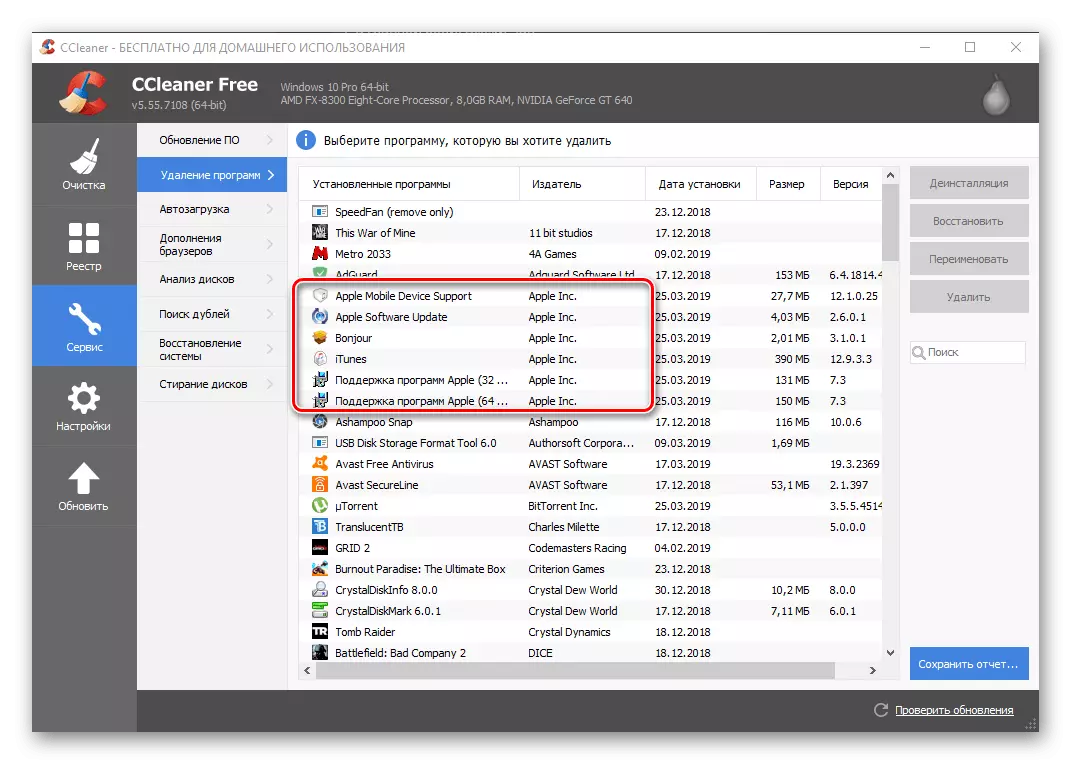
ಅದೇ ಸಮಯದಲ್ಲಿ, ಐಟ್ಯೂನ್ಸ್ ಅನ್ನು ಕೊನೆಯದಾಗಿ ತೆಗೆದುಹಾಕಬೇಕು, ಆದ್ದರಿಂದ ನೀವು ಆಪಲ್ ಮೊಬೈಲ್ ಸಾಧನ ಬೆಂಬಲದೊಂದಿಗೆ ಪ್ರಾರಂಭಿಸಬಹುದು,

ತದನಂತರ ಕೇವಲ ಕ್ರಮದಲ್ಲಿ ವರ್ತಿಸಿ.

ನೀವು ಎಲ್ಲಾ ಹೆಚ್ಚುವರಿ ಸಾಫ್ಟ್ವೇರ್ ಅನ್ನು ತೊಡೆದುಹಾಕಿದ ನಂತರ, Atyuns "ಅಸ್ಥಾಪಿಸು" ನಿರ್ವಹಿಸಿ.
- ಆಪರೇಟಿಂಗ್ ಸಿಸ್ಟಮ್ನಲ್ಲಿ ಆಪಲ್ ಉತ್ಪನ್ನಗಳನ್ನು ಬಿಡಬಹುದು ಎಲ್ಲಾ ಕುರುಹುಗಳನ್ನು ತೊಡೆದುಹಾಕಲು, ಕೆಳಗಿನ ಹಂತದ ಕೈಪಿಡಿಯನ್ನು ಬಳಸಿಕೊಂಡು ಕಸದಿಂದ ಎರಡನೆಯದನ್ನು ಸ್ವಚ್ಛಗೊಳಿಸಿ.
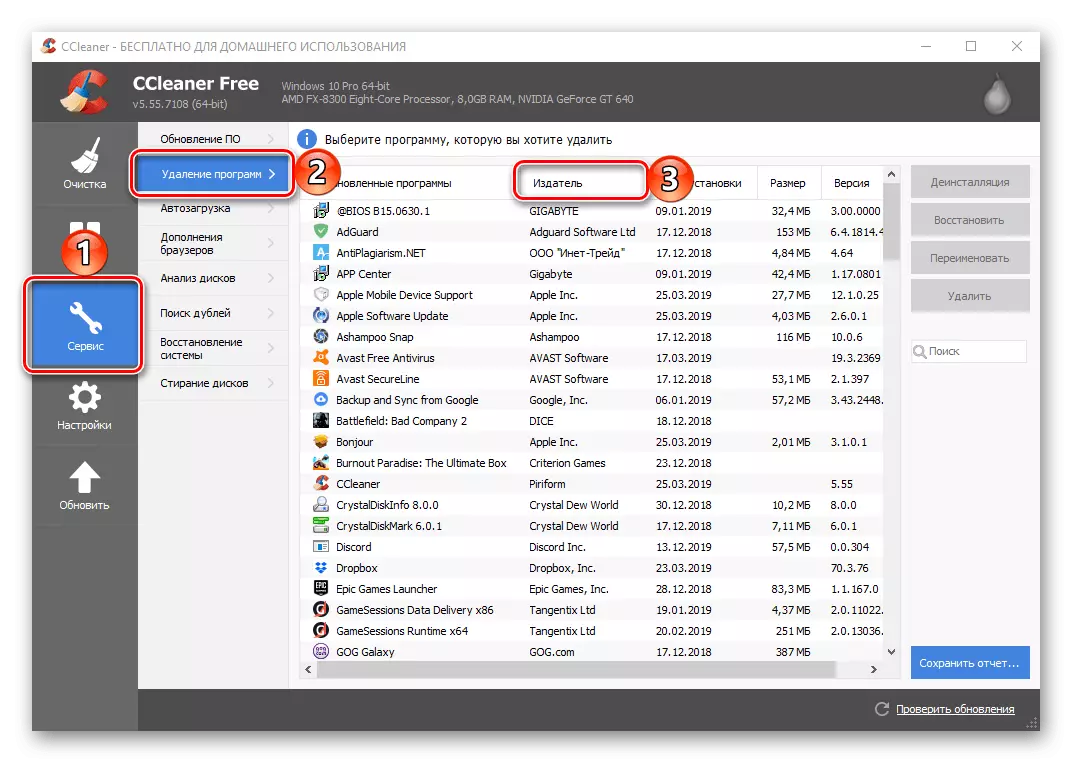


ಹೆಚ್ಚು ಓದಿ: CCleaner ಪ್ರೋಗ್ರಾಂ ಬಳಸಿಕೊಂಡು ಕಸದಿಂದ ವ್ಯವಸ್ಥೆಯನ್ನು ಸ್ವಚ್ಛಗೊಳಿಸುವುದು
ವಿಧಾನ 2: "ಪ್ರೋಗ್ರಾಂಗಳು ಮತ್ತು ಘಟಕಗಳು"
ವಿಂಡೋಸ್ನ ಪ್ರತಿಯೊಂದು ಆವೃತ್ತಿಯಲ್ಲಿ, ಪ್ರಮಾಣಿತ ಅಸ್ಥಾಪನೆಯನ್ನು ಹೊಂದಿರುತ್ತದೆ, ಮತ್ತು ಇದನ್ನು ಐಟ್ಯೂನ್ಸ್ ತೆಗೆದುಹಾಕಲು ಬಳಸಬಹುದು.ಸೂಚನೆ: ಕೆಳಗೆ ವಿವರಿಸಿದ ವಿಧಾನವನ್ನು ಐಟ್ಯೂನ್ಸ್ ಅನ್ನು ತೆಗೆದುಹಾಕಲಾಗುವುದಿಲ್ಲ, ಇದು ವಿಂಡೋಸ್ 10 ರಲ್ಲಿ ಮೈಕ್ರೋಸಾಫ್ಟ್ ಸ್ಟೋರ್ನಿಂದ ಸ್ಥಾಪಿಸಲ್ಪಟ್ಟಿತು - ಸ್ಟೋರ್ನಿಂದ ಅಪ್ಲಿಕೇಶನ್ಗಳು ಸರಳವಾಗಿ ಆಪರೇಟಿಂಗ್ ಸಿಸ್ಟಮ್ನ ಈ ವಿಭಾಗದಲ್ಲಿ ಪ್ರದರ್ಶಿಸುವುದಿಲ್ಲ.
ವಿಧಾನ 3: "ಪ್ಯಾರಾಮೀಟರ್ಗಳು" (ವಿಂಡೋಸ್ 10)
ನೀವು ವಿಂಡೋಸ್ನ ಹತ್ತನೇ ಆವೃತ್ತಿಯ ಬಳಕೆದಾರರಾಗಿದ್ದರೆ ಮತ್ತು ಈ ಅಥವಾ ಇತರ OS ನಿರ್ವಹಣೆ ಕಾರ್ಯಗಳನ್ನು ಅದರ ಪ್ರಮಾಣಿತ ಸಾಧನಗಳನ್ನು ಬಳಸಲು ಬಯಸಿದರೆ, ಈ ಸಂದರ್ಭದಲ್ಲಿ, ಈ ಸಂದರ್ಭದಲ್ಲಿ, ನೀವು "ನಿಯತಾಂಕಗಳನ್ನು" ವಿಭಾಗವನ್ನು ಸಹ ಉಲ್ಲೇಖಿಸಬಹುದು.
ಮೈಕ್ರೋಸಾಫ್ಟ್ ಅಂಗಡಿಯಿಂದ ಐಟ್ಯೂನ್ಸ್
- ಆಪರೇಟಿಂಗ್ ಸಿಸ್ಟಮ್ನ "ಪ್ಯಾರಾಮೀಟರ್ಗಳು" ಅನ್ನು ತೆರೆಯಲು "ವಿಂಡೋಸ್ + ಐ" ಕೀಗಳನ್ನು ಬಳಸಿ ಮತ್ತು "ಅನುಬಂಧ" ಎಂಬ ವಿಭಾಗಕ್ಕೆ ಹೋಗಿ.
- "ಅಪ್ಲಿಕೇಶನ್ ಮತ್ತು ವೈಶಿಷ್ಟ್ಯಗಳು" ಪಟ್ಟಿಯನ್ನು ಕೆಳಗೆ ಸ್ಕ್ರಾಲ್ ಮಾಡಿ ಸ್ವಲ್ಪ ಕೆಳಗೆ ಮತ್ತು ಐಟ್ಯೂನ್ಸ್ ಅನ್ನು ಹುಡುಕಿ. ಈ ಐಟಂನಲ್ಲಿ LKM ಅನ್ನು ಕ್ಲಿಕ್ ಮಾಡಿ, ತದನಂತರ ಅಳಿಸು ಬಟನ್ ಮೇಲೆ ಡಬಲ್ ಕ್ಲಿಕ್ ಮಾಡಿ.
- ಕೆಲವು ಸೆಕೆಂಡುಗಳ ನಂತರ, ನಿಮ್ಮ ಕಂಪ್ಯೂಟರ್ನಿಂದ ಪ್ರೋಗ್ರಾಂ ಅನ್ನು ತೆಗೆದುಹಾಕಲಾಗುತ್ತದೆ.
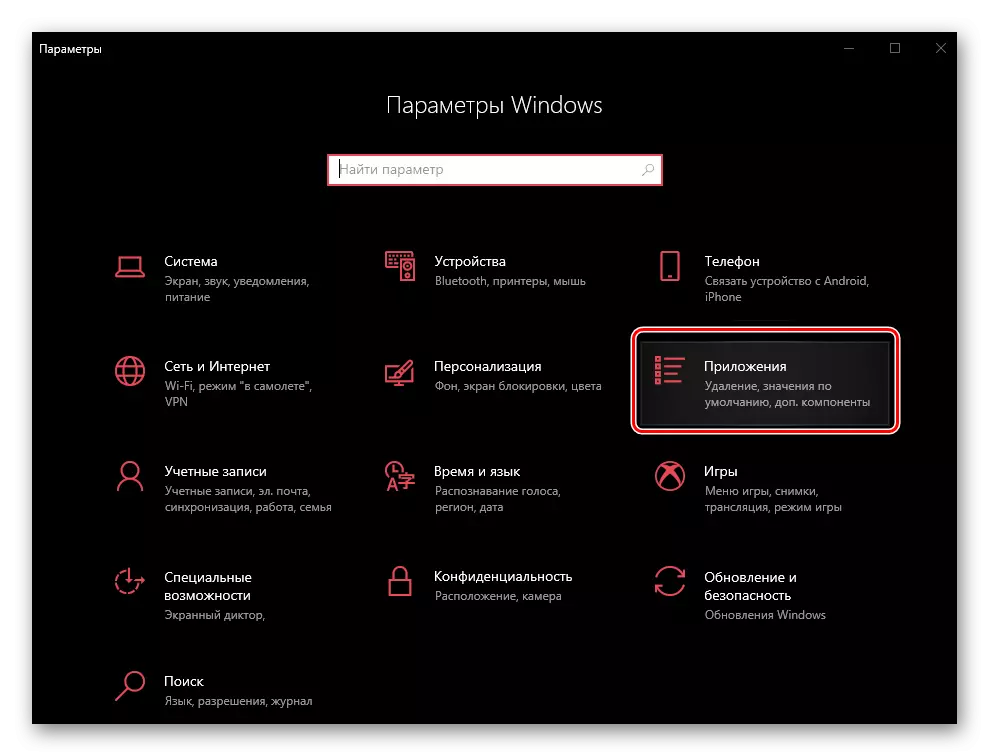

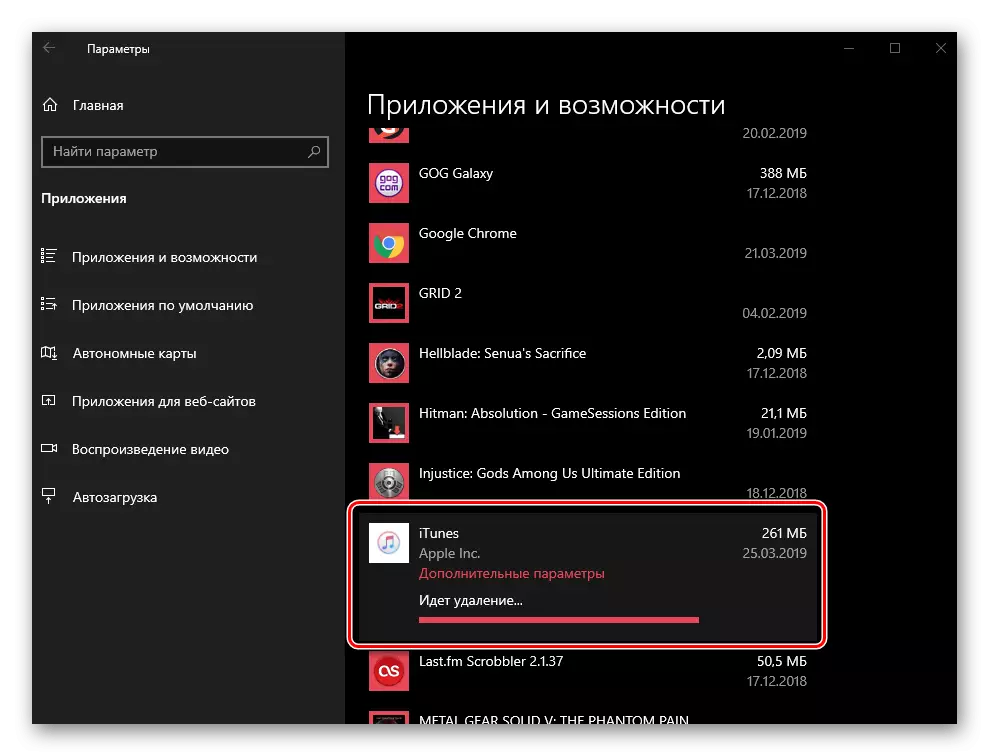
ಅಧಿಕೃತ ಸೈಟ್ನಿಂದ ಐಟ್ಯೂನ್ಸ್
- ಮೇಲಿನ ಮೊದಲ ಹಂತದಿಂದ ಪುನರಾವರ್ತಿತ ಕ್ರಮಗಳು, ತದನಂತರ "ಅಪ್ಲಿಕೇಶನ್ ಮತ್ತು ವೈಶಿಷ್ಟ್ಯಗಳು" ಟ್ಯಾಬ್ನಲ್ಲಿ, ಅವುಗಳ ಅನುಸ್ಥಾಪನೆಯ ದಿನಾಂಕದಿಂದ ಪ್ರಸ್ತುತಪಡಿಸಿದ ಪ್ರೋಗ್ರಾಂಗಳ ಪಟ್ಟಿಯನ್ನು ಆಯೋಜಿಸಿ. ಇದನ್ನು ಮಾಡಲು, ಸರಳವಾಗಿ ಸರಿಯಾದ ಐಟಂ ಅನ್ನು ಆಯ್ಕೆಮಾಡಿ: "ಡ್ರಾಪ್-ಡೌನ್ ಪಟ್ಟಿ.
- ಇಪಿಪಿಎಲ್ನಿಂದ ಎಲ್ಲಾ ಸಾಫ್ಟ್ವೇರ್ ಘಟಕಗಳನ್ನು ಒಟ್ಟಾಗಿ ನೋಡಬಹುದೆಂದು ಅಂತಹ ವಿಂಗಡಣೆಯು ನಮಗೆ ಸಹಾಯ ಮಾಡುತ್ತದೆ, ಅವುಗಳಲ್ಲಿ ಕಂಪ್ಯೂಟರ್ನಲ್ಲಿ ಇನ್ಸ್ಟಾಲ್ ಮಾಡಲ್ಪಟ್ಟಿವೆ, ಅದರಲ್ಲಿ ಪ್ರತಿಯೊಂದೂ ಮತ್ತು ನೇರವಾಗಿ ಇಯಾನ್ಸ್ ಸ್ವತಃ ಅದನ್ನು ತೆಗೆದುಹಾಕಲು ಸುಲಭವಾಗುತ್ತದೆ.
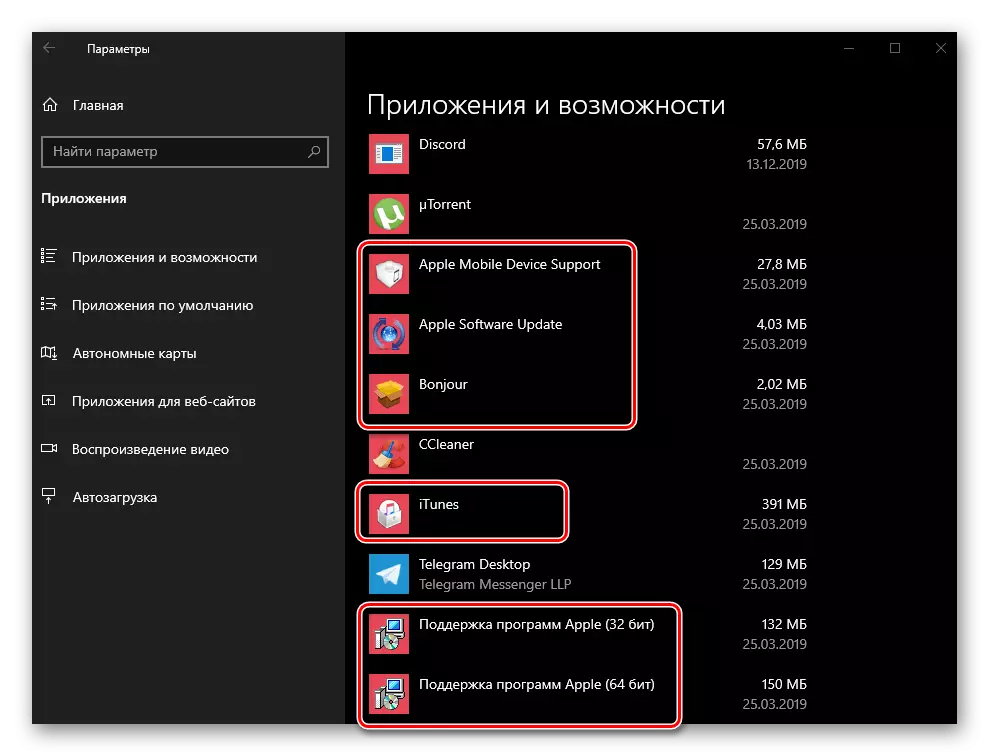
ಸೂಚನೆ: ಈ ಭಾಗದಲ್ಲಿ ನಿರ್ದಿಷ್ಟಪಡಿಸಿದ, ಅಸ್ಥಾಪಿಸಲು ಬಯಸುವ ಆಪಲ್ ಇಂಕ್ನಿಂದ ಎಲ್ಲಾ ಉತ್ಪನ್ನಗಳ ಪಟ್ಟಿ. "ಅಧಿಕೃತ ಸೈಟ್ನಿಂದ ಐಟ್ಯೂನ್ಸ್" ಈ ಲೇಖನದ ಮೊದಲ ವಿಧಾನ.
ಇದನ್ನು ಮಾಡಲು, ಪಟ್ಟಿಯಲ್ಲಿರುವ ಮೊದಲ ಪ್ರೋಗ್ರಾಂನಲ್ಲಿ LKM ಅನ್ನು ಕ್ಲಿಕ್ ಮಾಡಿ, ತದನಂತರ "ಅಳಿಸು" ಕ್ಲಿಕ್ ಮಾಡಿ.

ಅಳಿಸುವಿಕೆ ಕಾರ್ಯವಿಧಾನವನ್ನು ಪೂರ್ಣಗೊಳಿಸಲು ನಿರೀಕ್ಷಿಸಿ, ನಂತರ ಮುಂದಿನ ಐಟಂ ಪಟ್ಟಿಯಲ್ಲಿದೆ.
- ಕೊನೆಯದಾಗಿ ಆದರೆ ನೀವು ಐಟ್ಯೂನ್ಸ್ ಅನ್ನು ಅಳಿಸುತ್ತೀರಿ.

ಸಾಮಾನ್ಯವಾಗಿ ಈ ಪ್ರಕ್ರಿಯೆಯು ಸುಮಾರು ಒಂದು ನಿಮಿಷ ತೆಗೆದುಕೊಳ್ಳುತ್ತದೆ,

ಆದರೆ ಅದರ ಪೂರ್ಣಗೊಂಡಿದೆ, ನೀವು ಎಲ್ಲಾ ಆಪಲ್ ಉತ್ಪನ್ನಗಳನ್ನು ತೊಡೆದುಹಾಕಲು ಮತ್ತು ಟ್ರೇಸ್ ಆಪರೇಟಿಂಗ್ ಸಿಸ್ಟಮ್ನಲ್ಲಿ ಉಳಿದಿದ್ದೀರಿ.
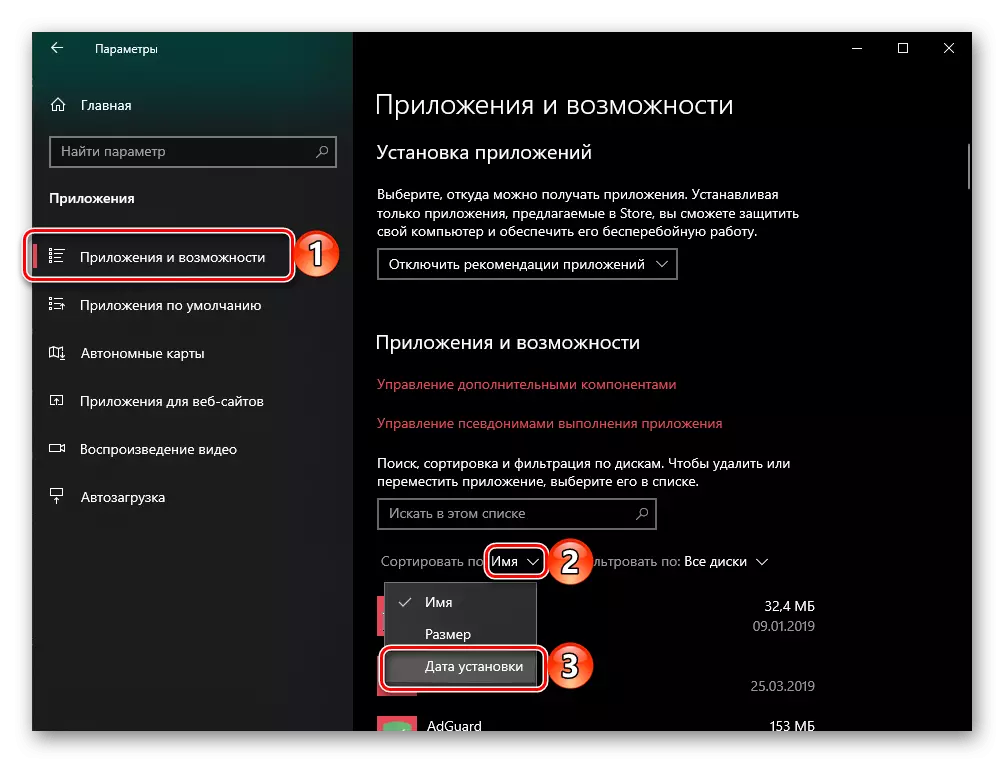


ತೀರ್ಮಾನ
ವಿಂಡೋಸ್ OS ಪರಿಸರದಲ್ಲಿ ಐಟ್ಯೂನ್ಸ್ನ ಸಂಪೂರ್ಣ ತೆಗೆಯುವಿಕೆ ಪ್ರಾಯೋಗಿಕವಾಗಿ ಯಾವುದೇ ಇತರ ಕಾರ್ಯಕ್ರಮಗಳೊಂದಿಗೆ ಇದೇ ರೀತಿಯ ಕಾರ್ಯವಿಧಾನದಿಂದ ಭಿನ್ನವಾಗಿಲ್ಲ, ಮತ್ತು ಆಪಲ್ನಿಂದ ಹೆಚ್ಚುವರಿ ಉತ್ಪನ್ನಗಳನ್ನು ಸ್ವತಂತ್ರವಾಗಿ ಅಸ್ಥಾಪಿಸುವ ಅಗತ್ಯವು ಮಾತ್ರ ಸೂಕ್ಷ್ಮ ವ್ಯತ್ಯಾಸವಾಗಿದೆ.
